- 公開日:
Wordの数式で下付き文字を入力するショートカット
この記事では、Wordの数式で下付き文字を入力するショートカットを紹介します。
数式内で下付き文字を入力する場合、通常の下付き文字を設定するショートカットでは上手く適用されません。
数式内ではキー1つで下付き文字を設定できます。化学式を入力する際にご活用ください。
ショートカットキー一覧表を無料でダウンロード!
ワードの全ショートカットキーの一覧表を印刷できるようにPDFにしました。「登録なし」で「無料ダウンロード」できます。ファイルがWindows版とMac版に分かれていますが両方ダウンロードできます。
Wordの数式で下付き文字を入力するショートカット
ショートカットキーを使って、数式内で下付き文字を入力する方法を紹介します。
Alt + Shift + =(イコール)を押して、数式プレースホルダーを挿入します。
Wordの数式で下付き文字を入力するショートカットは、Shift + _(アンダーバー)です。
ここでは例として「3」を下付き文字に設定したいため、3の前にショートカットキーで_(アンダーバー)を入力します。
Spaceキーを押します。すると_(アンダーバー)の後に続く数字が下付き文字になります。
Macで数式内の下付き文字を入力するショートカット
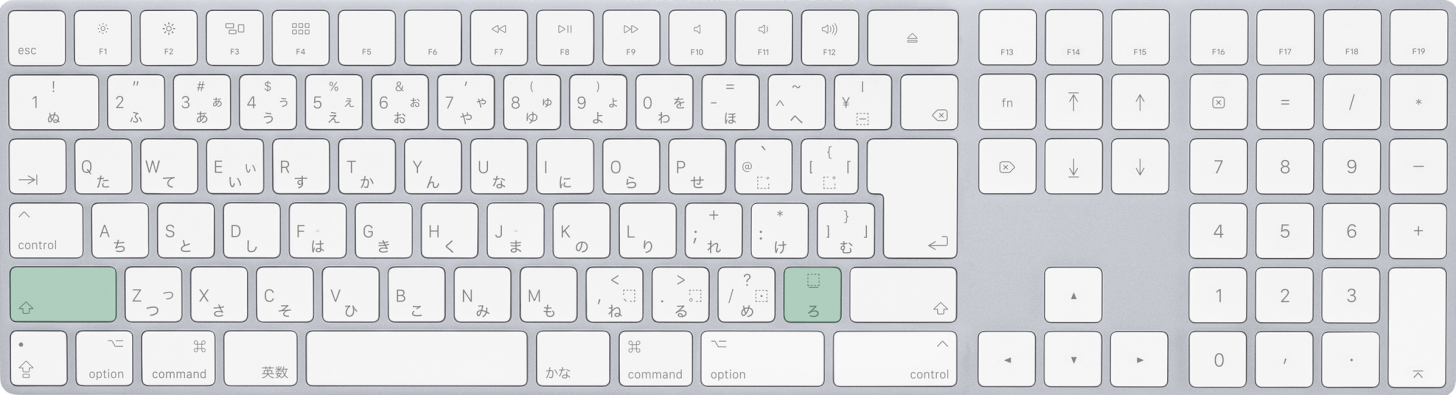
Macで数式内の下付き文字を入力するショートカットは、Shift + _(アンダーバー)です。
